Mittlerweile dürfte es sich herumgesprochen haben: seit gestern, 26.10.2012 ist offiziell Windows 8 erhältlich. Die Upgrade-Version von Windows 8 pro kostet als Download 29,99 € – billiger geht es nicht. Im Geschäft oder als zugeschickter Datenträger kostet sie 59,99 €. Diese günstigen Preis gelten bis 31.01.2013 – dann soll es teurer werden. Zu den genauen Preisen und Version verweise ich mal wieder hier auf einen Beitrag von Caschy.
Ich habe Windows 8 mittlerweile heruntergeladen und installiert. Eins vorneweg: auch mit der Upgrade-Version soll ist eine saubere Neuinstallation auf einer frischen Festplatte möglich – ich bekam das aber noch nicht das erst nach einem Fehlversuch hin! Aber der Reihe nach.
Wer schon das Windows 8 Upgrade installiert hat, der kann versuchen gleich mit den Registry-Tricks aus diesem Artikel weiter zu machen. Ansonsten hilft es evtl. , sich hier erst mal einen Überblick zu verschaffen.
Auf dieser Seite auf den Link “Windows 8 Pro für 29,99 € herunterladen” klicken, es öffnet sich ein Download Fenster mit dem Hinweis, der ein “Windows8-UpgradeAssistent.exe” heruntergeladen werden soll – bestätigen. Dieser Upgrade Assistent überprüft den Rechner dahingehend, ob er für Windows 8 geeignet ist und – ganz wichtig! – ob 32 oder 64 Bit installiert ist. Man erhält dann im Download auch nur die gleiche Version (also 32 bzw. 64 Bit) bzw. wird diese vom erstellten Medium installiert! Man hat da keine manuelle Auswahlmöglichkeit – diese soll aber noch geschaffen werden… Alternativ kann man den Assistenten aber auf einem anderen PC oder in einer virtuellen Maschine mit entpr. System ausführen.
Anschließend kann man Windows 8 kaufen (Kreditkarte, Paypal) und herunterladen (ca. 2,7 GB!!!). Zwischendurch natürlich persönliche Daten angeben, dann wird der Key angezeigt – aber keine Sorge, er kommt auch mit der Rechnung per Mail. Es wird nicht angegeben, wo der Download gespeichert wird!
Nach Beendigung des Downloads kann man auswählen, ob man direkt installieren will (also über die bestehende Installation, die man gerade nutzt!), oder ob man ein Installationsmedium erstellen will. Ich wählte letzteres. Die Frage, ob USB-Stick oder ISO-Abbild beantwortete ich mit ISO-Abbild. Den Speicherort dieses Images kann man selbst bestimmen. Am gewählten Speicherort landet dann eine ca. 2,7 GB große Datei.
Anschließend wird man gefragt, ob man das Image gleich brennen will – also DVD einlegen und Brennvorgang starten.
Tja, dann hat man Windows 8 auf der DVD und kann von dieser installieren – also DVD wieder ab ins DVD-Laufwerk und von DVD booten. Zunächst ist für mehrere Minuten nur ein kleines, hellblaues Windows-Logo auf dem sonst schwarzen Bildschirm zu sehen – dann geht es irgendwann weiter.
Vor Beginn der eigentlichen Installation wird man (auch bei leerer Festplatte) gefragt, ob man ein Upgrade (Daten behalten) möchte oder ob man benutzerdefiniert (nichts behalten) installieren möchte. Bei Klick auf “Benutzerdefiniert” startet die Installation ganz normal auf einer leeren Festplatte, scheinbar eine ganz saubere Neuinstallation.
Nach dem Kopieren der Daten sind natürlich zunächst einige Einstellungen vorzunehmen – wie schon in den Beiträgen zu den Vorabversionen erwähnt.
Z.B. wird gefragt, ob man an Programmen zur Verbesserung der Benutzerfreundlichkeit teilnehmen möchte, ob Standortdaten übertragen werden dürfen usw.
Man wird auch nach dem Microsoft-Konto gefragt – wenn man denn eins hat. Also praktisch nach den Zugangsdaten für Skydrive. Dieses soll je besser mit Windows 8 verbunden sein. Und tatsächlich: hat man ein Skydrive-Konto wird man bei diesem gleich bei Windows Start angemeldet (vorausgesetzt gleiches Passwort) und auch Fotos, nach denen man sucht, kann man gleich (auch) im Skydrive suchen.
Überraschung: ich habe die 64 Bit-Version installiert. Und da fiel mir denn ein: beim Download konnte ich nicht wählen zwischen 32 oder 64 Bit und auch während der Installation nicht – oder da war ich gerade nicht am Rechner… Wäre aber trotzdem seltsam, solche Dinge sollten doch nicht ohne Nachfrage übersprungen werden…
Edit: für die 64 Bit-Version habe ich Dank “moinmoin” im Blog von Caschy eine Erklärung. Den Upgrade-Assistenten hatte ich unter der Release Preview von Windows 8 (also praktisch die letzte Testversion) ausgeführt – und die hatte ich in 64 Bit installiert. Der Upgrade-Assistent schaut also nicht nur, ob das System geeignet ist sondern auch, ob eine 32 Bit oder 64 Bit Version installiert ist. Wer also eine spezielle Version haben möchte, sollte aufpassen, unter welchem System er den Upgrade-Assistenen starten oder sich eine DVD schicken lassen.
Nach der Installation gibt es übrigens einige Hinweise zum neuen Bedienkonzept mit den aufklappenden Leisten. Ich schrieb ja hier und hier und hier schon was dazu. Nun aber zu einigen Fotos vom Download und Installationsablauf – einige Fotos mußte ich richtig mit Kamera machen, sie sind natürlich schlechter als echte Screenshots aus dem System heraus.
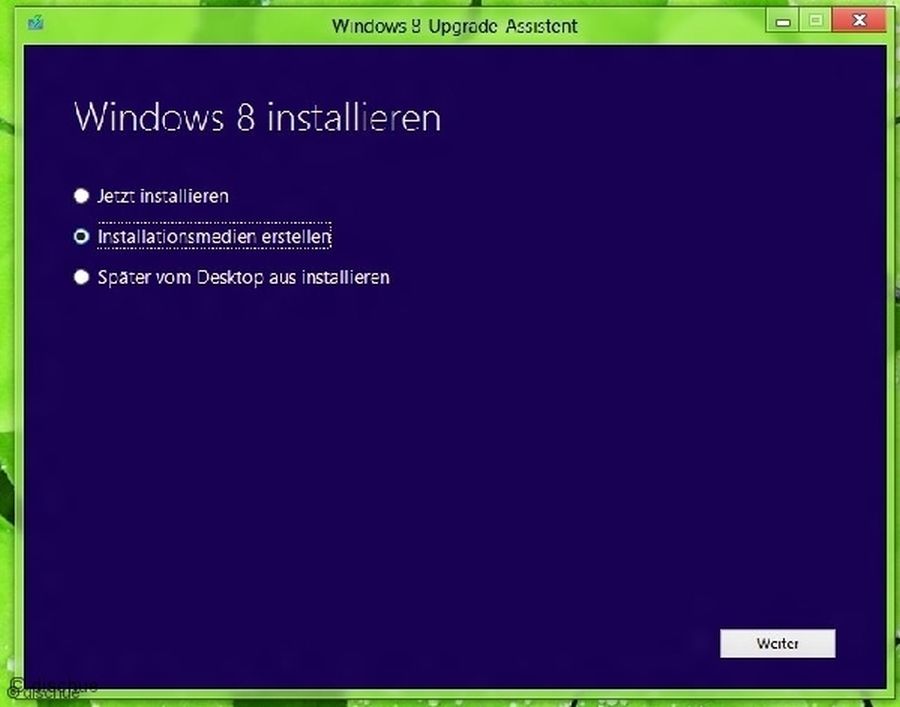
Nach dem Download (wohin auch immer in einen versteckten Ordner – siehe diesen Beitrag) erscheint obiges Auswahlfenster. Bei “Installationsmedium” erstellen wird dann im Order der Wahl eine Windows.iso von ca. 2,7 GB abgelegt.
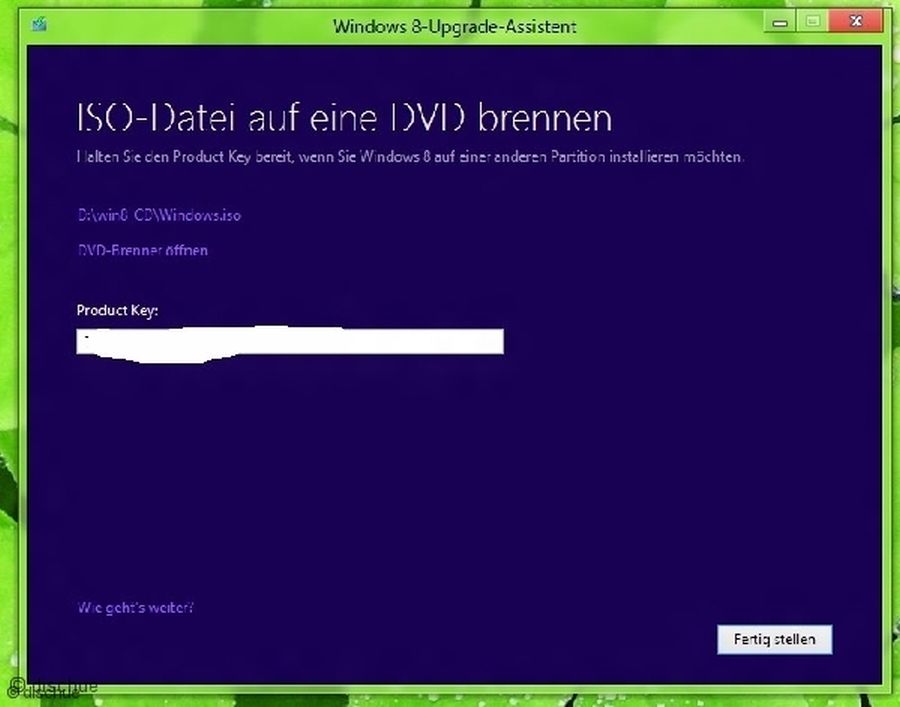
Will man diese Datei brennen, soll man vorher schon den Product-Key angeben, ich tat es mal… Vielleicht war das ein Fehler, ich weiß nicht, ob ich diesen Punkt hier hätte überspringen können oder sollen…
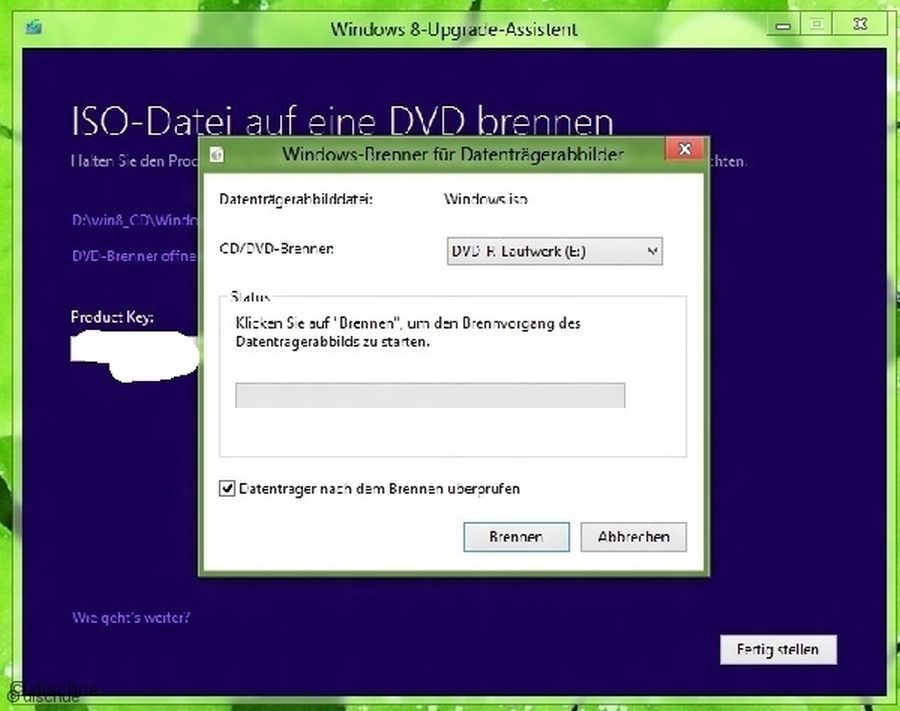
…dann startet der Brennvorgang. Anschließend muß der PC von der gebrannten DVD gestartet werden.
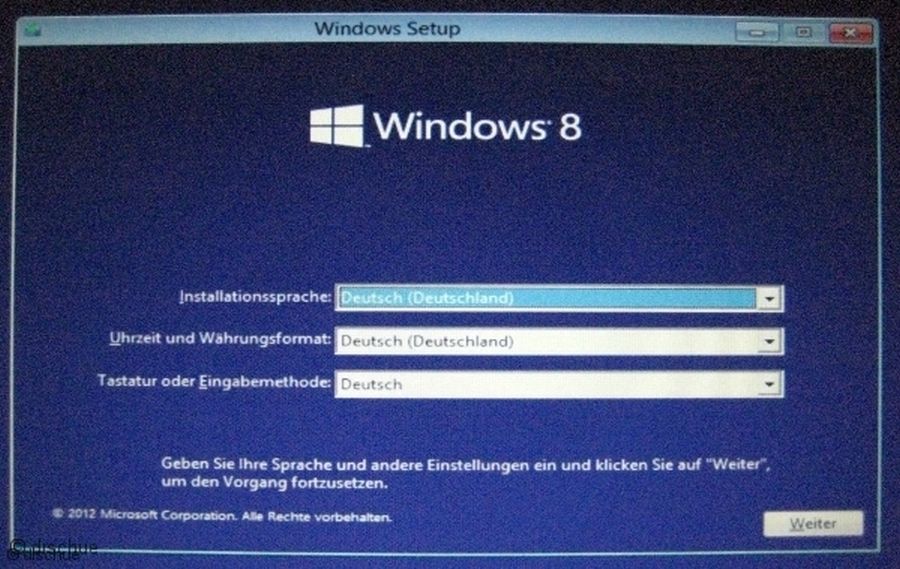
Nachdem eine Zeit lang nur ein kleines Fenster-Logo auf dunkelblauem Hintergrund zu sehen war, geht es dann weiter mit den Einstellungen der Sprache, Zeit- und Währungsformat und Tastatur-Layout – wie üblich eigentlich.
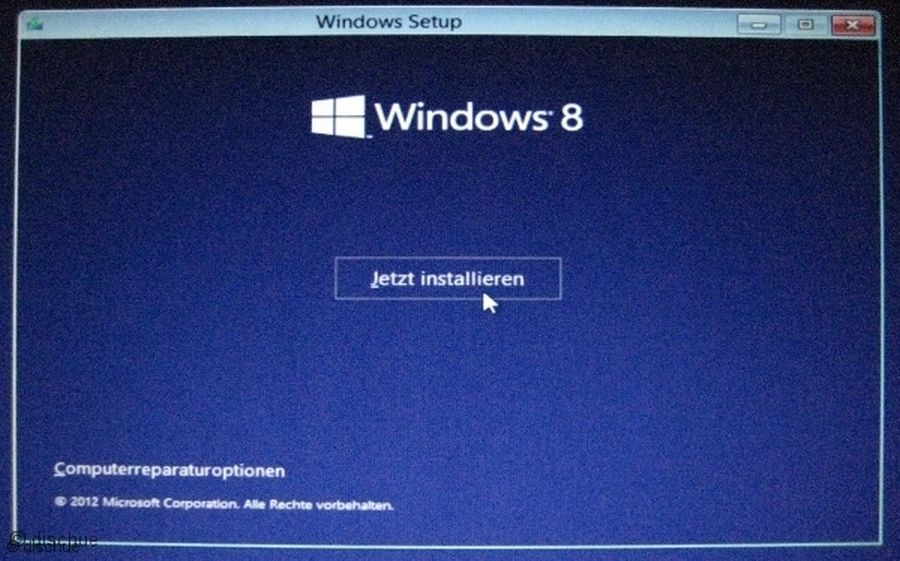
Und dann muß man wirklich nochmal auf “installieren” klicken…
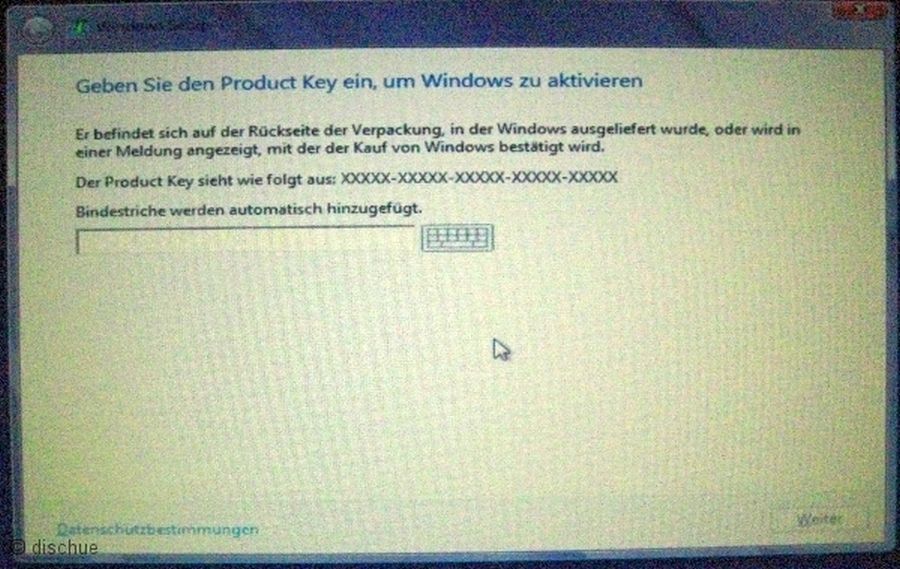
…und nochmal den Product-Key eingeben. Bei Windows 7 gab es noch die Möglichkeit, diesen Punkt hier zu überspringen – das war mir hier bei Windows 8 nicht möglich! Versucht man, das Fenster hier zu schließen bricht die Installation ab, ohne Key kommt man nicht weiter. Ein “ausgedachter” Key wird nicht akzeptiert, es kommt die Meldung, das damit etwas nicht stimmt. – weil ich beim Erstellen der DVD schon den Schlüssel eingegeben habe?
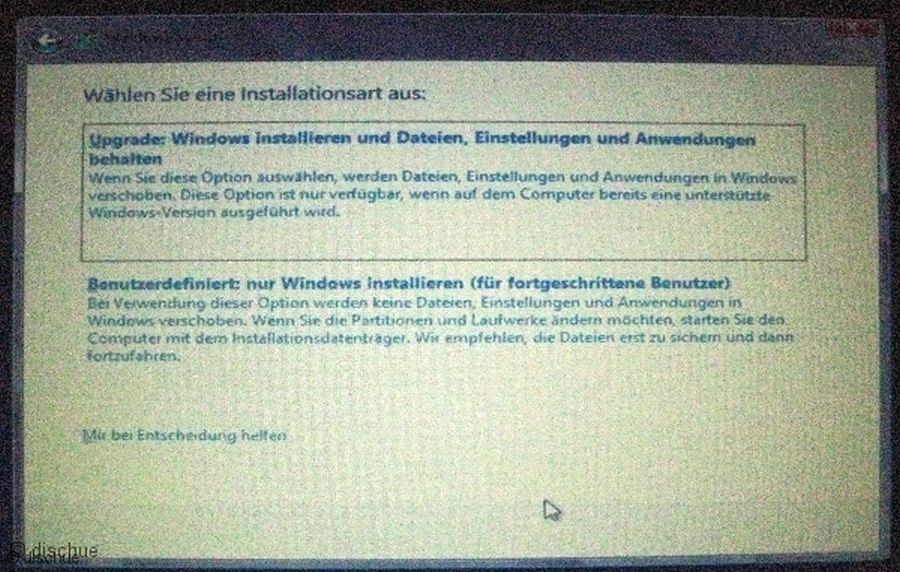
Hier kommt es dann drauf an: man kann von Vista und 7 Upgraden – also persönliche Daten, z.T. auch Programme und Einstellungen behalten. Allerdings bevorzuge ich immer eine Neuinstallation auf einer frischen Festplatte, das ist die Gelegenheit aufzuräumen und auf dem neuen System Programme wegzulassen, die man eh nie wirklich benötigt hat.
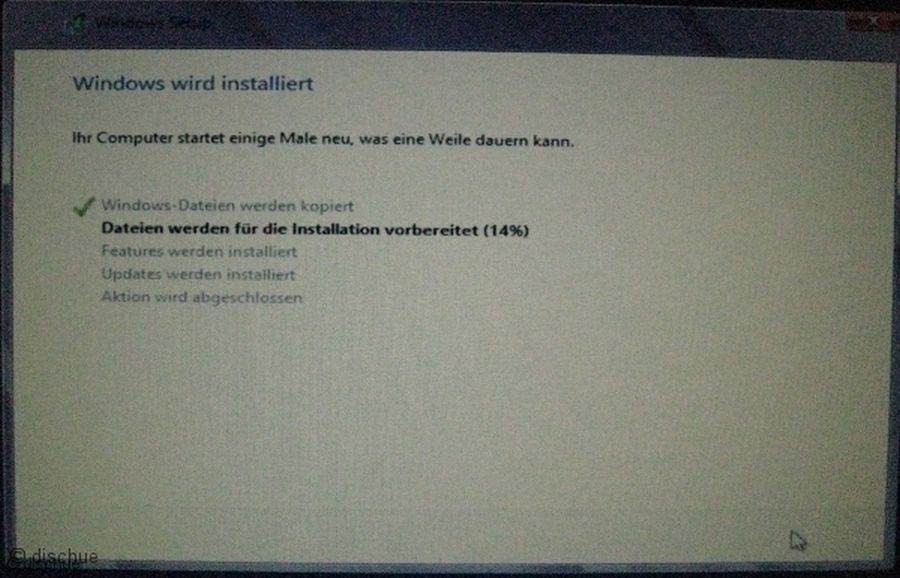
Tja, dann eigentlich auch wie immer nur in anderer optischer Darstellung der Installationsverlauf. Ich saß nicht die ganze Zeit am PC, deshalb kann ich zur Dauer und/oder Anzahl eventueller autom. Neustarts nichts sagen.
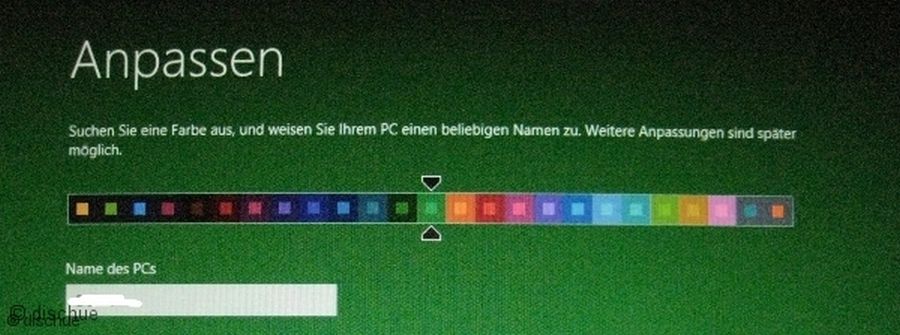
dann geht es los mit ersten Anpassungen – wie hier die Farbe.
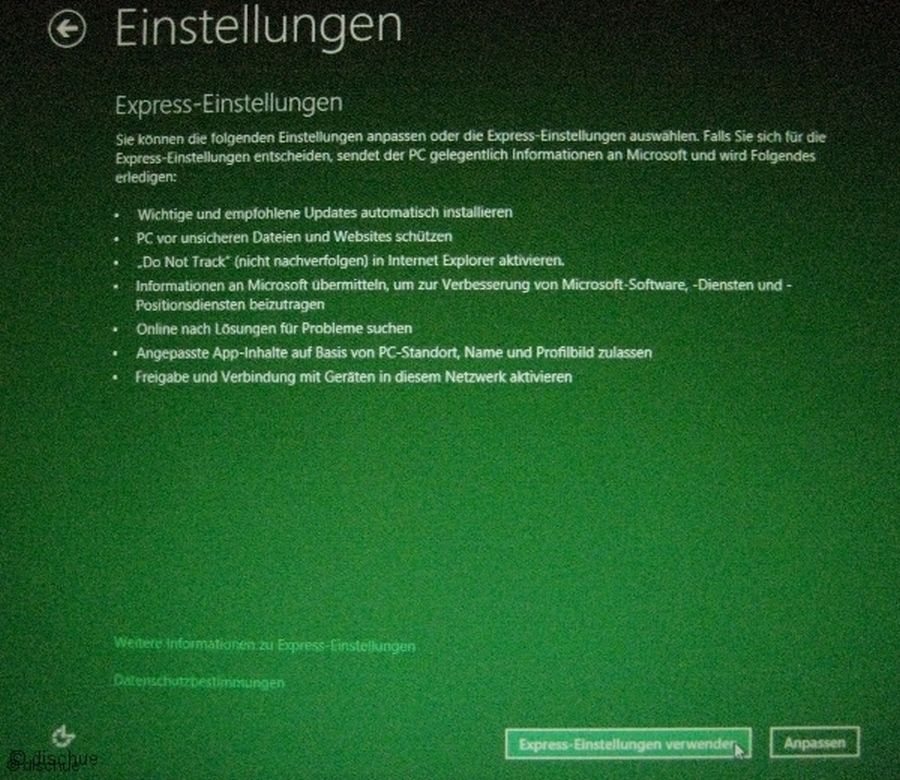
Noch paar allgemeine Einstellungen zur Sicherheit, InternetExplorer, Netzwerk u.ä.
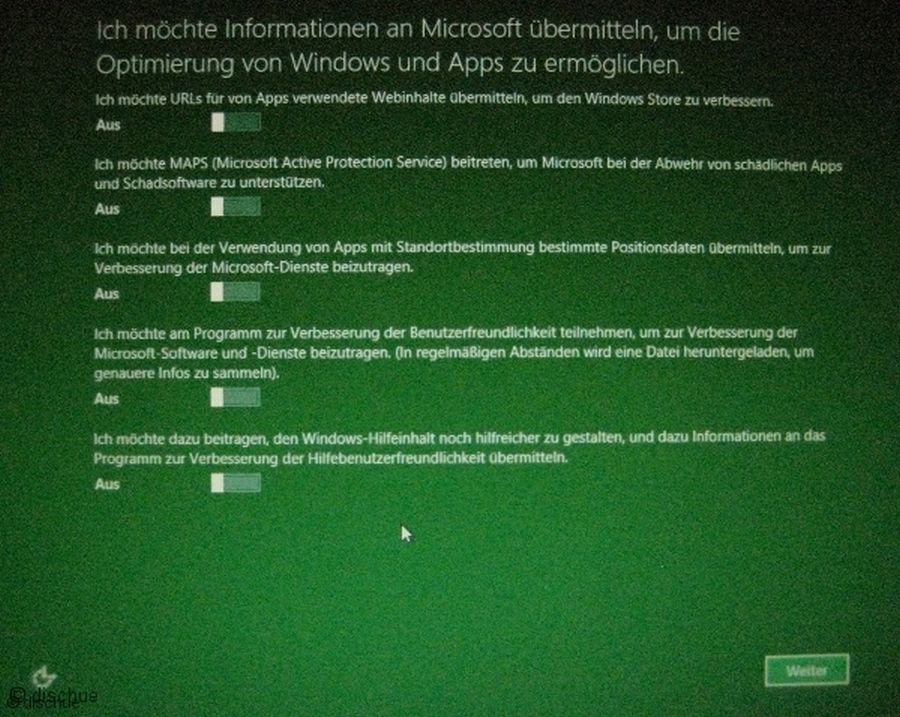
…und Einstellungen ob/was für Daten übermittelt bzw. verwendet werden dürfen.
Und dann hat man das zur Zeit neuest Betriebssystem auf dem Rechner. Der “Rest” – also eine ziemlich umgebaute Art der Bedienung – ist dann mehr oder weniger Geschmacks- und Gewöhnungssache. Und dann kommt kam mein Problem: Windows 8 ist zwar installiert – aber noch nicht registriert! Versuchte ich das, erscheint die Meldung, dass dieser Schlüssel nicht für eine komplette Neuinstallation geeignet ist – dumm gelaufen. Ich arbeite dran…
Und jetzt die Lösung, wie sie bei mir funktionierte: Beim Installieren von Windows von Windows 8 am besten WLAN aus lassen (bzw. Netzwerkanschluss trennen) und normal installieren. Bei der Installation den Key eingeben wenn (wie bei mir – siehe oben) nötig. Die Installation läuft dann ähnlich ab – allerdings wird man nicht nach einem Microsoft-Konto/Skydrive-Konto gefragt. Die Installation bis zum Ende durchführen, bis man Windows 8 “fertig” hat. Ich habe Windows 8 dann mal neu gestartet. Und anschließend bin ich diesem Tipp von Caschy gefolgt. Der ist auch anderswo im Netz zu finden, gilt eigentlich für Windows 7 – scheint aber auch unter Windows 8 zu funktionieren.
Zunächst die Sache mit der Registry durchführen (im Suchfenster einfach regedit eingeben) – ich machte danach einen Neustart. Dann die Eingabe in die Kommandozeile/Eingabeaufforderung. Wichtig ist, dass man die Kommandozeile mit Administratorrechten/erweiterten Rechten startet. In der Kachelansicht also z.B. mit der Maus an den unteren Rand, Rechtsklick – dann auf rechts auf “alle Apps” Klicken, Symbol/Kachel der “Engabeaufforderung” suchen und mit rechts anklicken und unten links dann “als Admin starten” wählen, dann im sich öffnen schwarzen Fenster an der Cursor-Position cd.. eingeben – Enter drücken – so lange, bis nur noch C: \> da steht und nichts weiter. Anschließend “slmgr /rearm” eingeben (ohne “” – Leerzeichen vor /rearm beachten!) und Enter drücken. Nach Neustart wird Windows 8 als Registriert angezeigt.
Ausführlich und mit Screenshots habe ich die Vorgehensweise für Registry und Kommandozeile nochmal in diesem Beitrag : Windows 8 Neuinstallation – die Tricks ausführlich erklärt.
Edit: Wie man auch ohne Upgrade-Assistent eine Installations-DVD erstellen kann (auch unter XP und auch nachträglich, falls Festplatte auf die Win 8 heruntergeladen wurde noch nicht formatiert) habe ich mal in diesem Beitrag beschrieben.
Noch einige Anmerkung: Zunächst dachte ich, Windows 8 startet gleich in der Desktop-Ansicht. Das war bei mir bei der ersten, nicht registrierbaren Installation auch der Fall. Offenbar hat Windows 8 aber doch einige Einstellungen auf der Platte gefunden (vorher war dort der Releas Candidate installiert – hatte die Platte aber neu formatiert und alle Partitionen gelöscht und neu erstellt… Aber auch die Taskleiste war unter Win 8 zunächst so, wie bei der Preview eingestellt. Nach nochmaligem “richtigen” Formatieren und besagter erfolgreicher Neuinstallation startet Windows 8 nun doch in die Kachelansicht und auch die Taskleiste ist jetzt am unteren Rand wie wohl seit x-Versionen bei Windows Standard ist.
Mehr zum Thema Windows 8 findet man auch hier:
Windows 8 Installations-DVD brenne ohne upgrade-Assistent
Neuinstallation Windows 8 – die Tricks ausführlich
Windows Media Center 8 kostenlos
Windows 8 Bluetooth-Problem bei Dell
Also ich hab inzwischen von unserem EDV Spezialisten in der Firma eine Win 8 Iso bekommen, diese habe ich nun in VMware mal getestet mit meinem key zu installieren, das funktioniert, allerdings steht nun da das win 8 nicht aktiviert ist da es schon einen rechner gibt mit diesem key, was ja logisch ist da der laptop ja noch läuft, die frage die ich nun habe wie deaktivier ich den damit ich dann die neuinstallation aktivieren kann?
Hallo Olli!
Der Text, den Du da genannt hast, ist mir unbekannt. Deshalb mal genau: steht da wirklich, dass Windows nicht aktiviert ist, weil schon ein Rechner damit existiert oder steht da nur, dass Windows nicht aktiviert ist??? Das ist ein kleiner aber sehr feiner Unterschied. Wenn nur da steht, dass Windows (ohne Angabe von Gründen), nicht aktiviert ist, dann probiere mal die hier beschriebene Vorgehensweise: Neuinstallation mit Upgrade-Version Das ist zwar für die Upgrade-Version gedacht, dass sollte aber nicht das Problem sein.
Oder hast Du sogar eine Upgrade-DVD bekommen?
Wenn Dein Rechner vorinstalliert von einem (großen) Hersteller kam, dann sollten im Prinzip ja mehrere/viele Rechner mit diesem Key existieren -weshalb jeder Rechner (zumindest früher) dann einen eigenen Aufkleber mit einem (anderen( Key für spätere Neuinstallationen versehen wurde…. oder so ähnlich….
Alle Angaben wie immer ohne Gewähr….
wie siehts den aus mit einer neuinstallation auf einem Laptop?
ich habe einen neuen mit win 8 und keinen aufkleber oder so ich kann den key zwar auslesen aber der ist anscheind nicht zulässig für eine gekaufte version…is näturlich etwas doof da ich win 8 auf meine ssd installieren wollte und die hdd nur als daten speicher nehmen wollte
Hallo Olli!
Was meinst Du mit “…nicht zulässig für eine gekaute Version”? hast du es schon probiert? Was kommt für eine Meldung?
Bei gekauften Rechnern mit vorinstalliertem Betriebssystem ist das Problem, dass die Rechner ja nicht richtig installiert werden soweit ich weiß. Es wird ein Rechner installiert und diese Festplatte dann geklont bzw. wird immer ein image raufgespielt. Das soll (angeblich) deshwegen funktionieren, weil die Herstelelr von Microsoft spezielle Schlüssel bekommen und/oder das Betriebssystem durch bestimmte Bios/Hardware-Merkmale freigeschaltet wird. Deshalb kann es dazu kommen, dass bei verschiedenen baugleichen Rechnern beim auslesen der selbe Key angezeigt wird.
Aber genau für eine Neuinstallation gibt es im Normalfall den aufkleber – der einen anderen Schlüssel enthält.
Es gab vor einiger Zeit dazu mal einen Artikel in der c’t, werde mich da nochmal kundig machen.
Hast du mal geschaut, ob der aufkleber auf der Innenseite einer Klappe angebracht ist oder liegen Software oder unterlagen bei, die evtl. den Schlüssel enthalten? Bleibt ansonsten nur, mal den Verkäufer/Hersteller anzufragen….
Oder funktioniert die Wiederherstellungs-DVD? auch daraus soll man u.U. eine vollwertige DVD erstellen können. Wenn alles nicht merh fruchtet:
Bis Ende Januar gilt das Angebot Win 8 pro für 29,xx €. Gibt man irgendwo an, dass man kurz vor Oktober noch einen PC gekauft hat, bekommt man einen Schlüssel, den man bei der Bestellung von Win 8 pro eingeben kann – damit sinkt der Preis auf 14,xx €.
sollte ich wg. dem schlüssel noch was in Erfahrung bringen, melde ich mich….
Edit: evtl klappt auch ein Backup der HDD mittels Acronis (sollte auch mit der kostnelosen TEstversion klappten, Bootfähig von CD) und eine Widerherstellung auf der SSD… Alle Angaben ohne Gewähr
Das Problem ist, dass es kein SP3 für XP 64-bit gibt… Muss mir dann die komplette Neuinstallation leisten. Aber vielen Dank für die Hilfe!
Gruß Holger
Nein, mußt Du doch nicht – also eine Vollversion kaufen.
Du brauchst nicht mehr investieren!
Du kannst doch mit der Upgrade-Version auch eine Neuinstallation machen! Darum geht es ja schließlich in dem Artikel!!!!!
Nur schnell in den Kommentaren eine Frage gestellt – wie? ;-)
Lese Dir mal ein wenig den Text durch falls noch nicht geschehen!
Auch mit Upgrade-Version “normal” installieren, anschließen Kommandozeile starten, Befehl eingeben, Registry-Wert setzen, Neustart – fertig.
Bei manchen war dieser Kniff nicht mal nötig – da wurde das praktisch schon als saubere Neuinstallation durchgeführt.
Was ich noch nicht verstanden habe: Hast Du nun erst Win XP gestartete und dann versucht von der DVD die Installation zu starten oder hast Du von DVD gestatartetn – also das Win XP gar nicht läuft?
Ich lege die Upgrade-DVD ein und es kommt sofort die Meldung, dass diese Plattform nicht unterstützt wird. Das Problem ist anscheinend, dass für die 64 bit-Version von XP kein SP3 existiert, dies aber anscheinend benötigt wird, um das Upgrade durchführen zu können. [Dies wird aber nirgendwo im Verkauf erwähnt.]
Für ein Update von XP benötigst Du SP3 – SP2 genügt nicht. Außerdem gehen alle Programme und Einstellungen verloren – lediglich die persönlichen Daten würden erhalten bleiben. Also entweder noch schnell SP3 nachinstqllieren oder leere Festplatte und komplette Neuinstallation – ist eigentlich immer der saubere Weg, wenn es der Geldbeutel erlaubt.
Was man dann naachträglich zu machen hat, ist ja in dem Artikel hier beschrieben.
Nochmal paar Quellen zu den Fallen beim Update von XP:
http://www.chip.de/news/Windows-8-Update-Von-Windows-7-Vista-und-XP_58046568.html
http://winfuture.de/special/windows8/faq/Ist-ein-Upgrade-von-XP-Vista-oder-Windows-7-moeglich-84.html
http://www.gamestar.de/software/microsoft-windows-8/news-artikel/windows_8,473,2569487.html
Hi, ich habe mir auch die Upgrade-Version von Windows 8 auf DVD bestellt, allerdings wird bei dem Versuch dieses zu starten eine Fehlermeldung aufgemacht, dass meine Plattform dieses Format nicht unterstützt. Ich habe XP in einer 64 bit Version mit SP 2. Könntet ihr mir hierbei Lösungsvorschläge geben? Wäre echt sehr dankbar…
Hallo Holger und Danke für Deinen Kommentar – und Dein Vertrauen
Also ich möchte mich da nicht wirklich zu weit aus dem Fenster lehnen – an welcher Stelle kommt denn die Fehlermeldung und was für eine ist das genau?
Bootest Du direkt von DVD oder versuchst Du unter XP die Installation zu starten?
Wenn ich mich recht erinnere, ist z.B. eine Datenübernahme aus XP nicht möglich – also wird da alles(?) über der Instalation platt gemacht – außer evtl. eigene Dateien?
also außer 08-15 Tipps habe ich da momentan keine Idee – ohne genaueres zu wissen. Vielleicht einer der Besucher hier????
Nochne Ergänzung:
Es ist wohl immer wichtig, dass das ältere Programm zuerst installiert wird!
Sonst gibts Chaos, dasselbe gilt für Office Versionen.
Klam
Danke für die prompte Antwort.
Parallelinstallation ist wohl technisch kein Problem:
http://winfuture.de/windows7/videos/Windows-8-Parallel-zu-Windows-7-installieren-7929.html
Ich bin mir nur nicht sicher, wie das lizenzmäßig aussieht beim Update und das Installationsprogramm beim Einrichten reagiert.
Gruß
Klam
Ich installiere eigentlich immer neu und auf leerer Festplatte. Von der alten Festplatte kopiere ich die Daten, hebe ist noch eine Weile auf (zur Sicherheit, falls ich was vergessen habe) und dann wird sie überprüft/formatiert und als externe Speicher verwendet. Lizensrechtlich könnte es ein Problem sein, da Du ja die alte Installation behältst statt drüber zu installieren. Andererseits: wer will das wissen bzw. überprüfen? MS hat wahrscheinlich andere Problem, als zu schauen, ob jemand, der eine Version legal erworben hat ,die Vorgängerversion nicht mehr nutzt… Angabe ohne Gewähr… ,-)
Schau vielleicht mal bei Caschy in den Blog http://stadt-bremerhaven.de , der schreibt alles mögliche zu diversen Installationen, auc in VMWare u.ä. – vielleicht auch zur Parallelisntallation
Hallo,
danke für die Beiträge und Tips.
Will mich jetzt auch an eine Installation machen.
Ich hab da noch eine Frage:
Möchte gerne Win8 parallel zu Win7 auf eine andere Festplatte installieren.
Kann man dafür die Update Version nehmen?
DAnke
Klam
Hallo zurück und Danke für Deinen Kommentar.
Mit parallel-Installationen kennen ich mich leider überhaupt nicht aus, deshalb kann ich Dir da wohl nicht weiterhelfen.
Prinzipiell sollte die Upgrade-Version auch für eine Parallelinstallation funktionieren. Ein Problem sehe ich eher beim Systemstart. Ich bin mir da nicht wirklich sicher, habe aber irgendwie mal gehört, dass Win 8 den Bootloader von Win 7 überschreibt und eine Auswahl des Betriebssystems dann nicht so ohne weiteres möglich ist.
Falls Du Dich da auch nicht auskennst am besten nochmal genau kundig machen….
Ich habe gehört , das man bei update nicht das Product-Key eingeben soll.
Ich habe auch schon verschiedene Versionen gehört, was beim Upgrade oder danach so passiert. Sicher bin ich mir nur dabei, wie es bei mir ab lief (also bei der download-Version von Win 8 pro 64 Bit) Und da war es so, dass ich die Eingabe des Schlüssels während der Installation NICHT überspringen konnte. Klickte ich bei der Schlüsseleingabe auf Abbrechen, fragte mich die Installationsroutine, ob ich die ganze Installation abbrechen wolle – was ich nicht wollte. Ich habe an dieser Stelle nicht weiter probiert sondern den Key einfach eingegeben.
Richtig ist aber auch, dass man den gleichen Trick schon bei Windows 7 anwenden konnte und dort war es möglich – und für diesen Trick auch nötig – die Schlüsseleingabe zu überspringen. (Nachzulesen hier irgendwo im link zur ct bzw. heise..)
Allerdings hatte man bei Win 7 auch einen Testzeitraum von mehren (30?) Tagen, in denen man Windows 7 nicht aktivieren mußte. Dieser Testzeitraum entfällt bei Windows 8! Zum Testen kann man dafür entsprechende Testversionen runterladen.
Ich kann also nicht beschwören, dass man die Eingabe nicht überspringen kann – ich konnte es einfach nicht und probiert da nicht weiter – wie es bei anderen Installationen läuft… womöglich passieren da leicht andere Dinge… ;-)
Sorry dischue! Da hatte ich die falsche Quelle. :-(
Danke für deine Infos!
Kein Problem, ist auch nur das, was ich woanders gehört habe. Macht auf eine Art Sinn – allerdings muß ich dann sagen, dass ich von einer allgemein erhältlichen Release-Version “upgradete”… Es wurde/wird also scheinbar nicht überprüft, ob ein gültiger/gekaufter Key für die vorhandenen Version existiert…?
Nein, ist alles in EINEM Download. MS entscheidet für dich was installiert wird. Hat man keinen Einfluss drauf.
@Mike: Danke für die Auskunft! Also wenn andere für mich entscheiden, finde ich das prinzipiell erst mal doof… ;-)
die 64 Bit – Version stört mich zwar nicht wirklich – hatte ja aber sein können, dass ich irgendwelche ältern Programm installieren möchte oder sonst was. Dafür gibt es zwar den Kompatibilitätsmodus oder wie der genau heißt – aber das soll ja nicht immer klappen.
Edit:
MS entscheidet wohl nicht wirklich, es soll daran liegen, unter welchem System der Download-Assistenten ausgeführt wird. Startet man diesen auf einem 32 Bit System, wird auch von Win 8 ein solches installiert. Startet man den Assistenten und 64 Bit
erhält man auch wieder ein System mit 64 Bit. Habe das auch im Artikel ergänzt.
Laut Wikipedia gibts von der Pro eine x86 Edition!
die habe ich dann wirklich verpeilt… auch als Download?
Macht MS bei einem Windows 8 Key einen unterschied zwischen 64bit und 32bit. Also kann ich den Key sowohl für 32bit als auch für 64bit nutzen? Bei Win7 gabs ja keinen unterschied. Wer weiß das?
Also ich bin einfach dem im Beitrag angegebenen Link zum Kauf gefolgt – da gab es keine Auswahlmöglichkeit zwischen 32 oder 64 Bit und letztlich hatte ich 64 Bit.. Müßte mich nochmal kundig machen, ob es (zur Zeit) überhaupt eine 32 Bit-Version für Win 8 Pro gibt, das kann ich jetzt nicht so genau sagen…
Der Produktschlüssel kann man nicht entfernen!!! Was mich interessiert, hast Du jetzt ein 32 oder 64-Bit System??
Grüße
Felix
Tja, ich habe ein 64 Bit -System. Frage mich nicht warum… ;-) eigentlich wollte ich es auf dem Notebook bei 32 Bit belassen. Ich weiß jetzt nicht mal genau, ob es Windows 8 pro in 32 Bit gibt….? Beim Download kann man nichts auswählen, bei der Installation auch nicht – es ging irgendwie nicht anders oder ich habe etwas übersehen